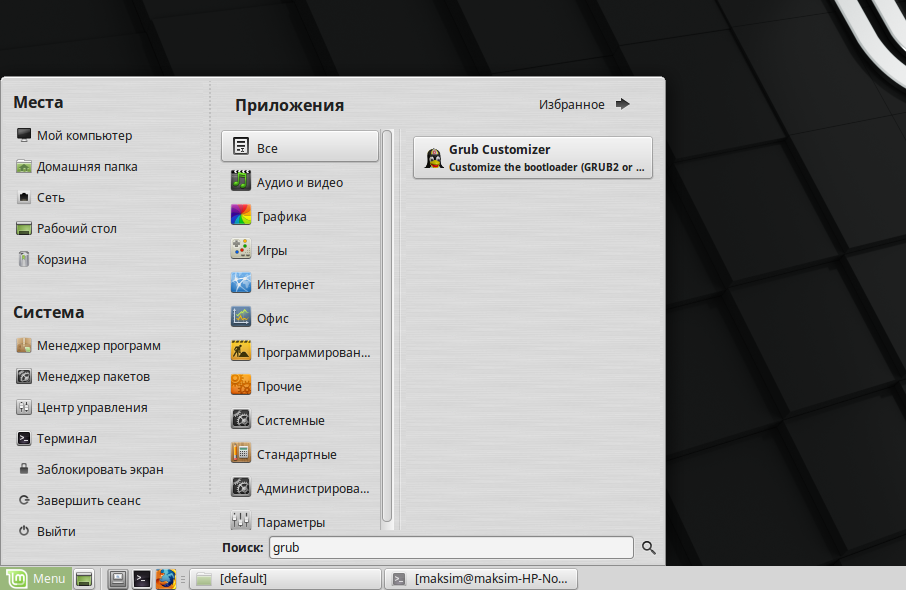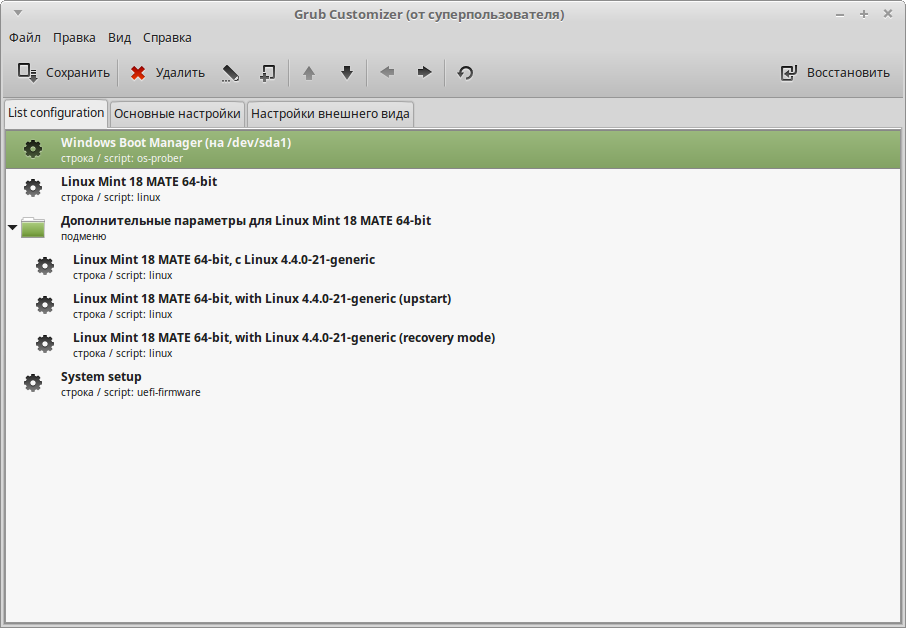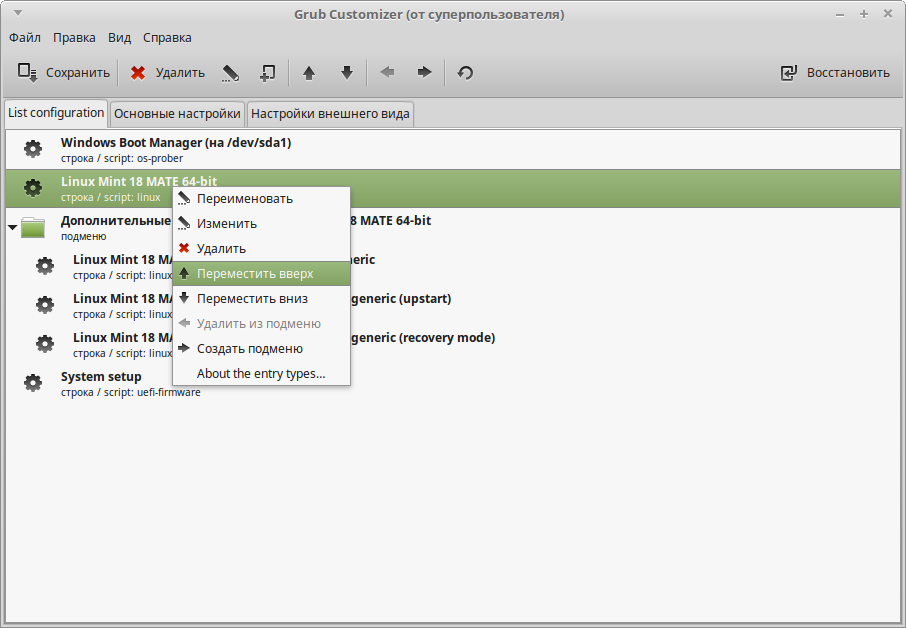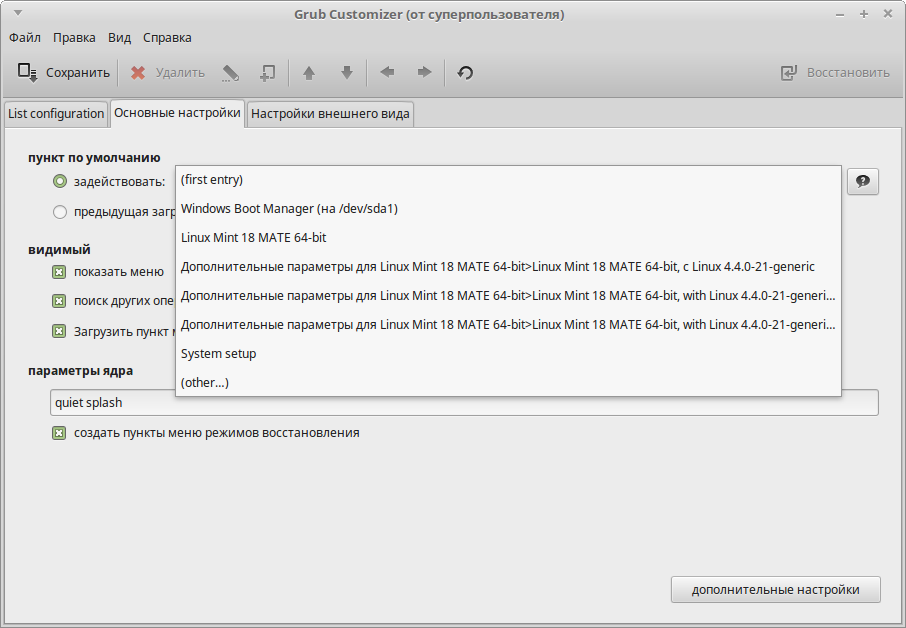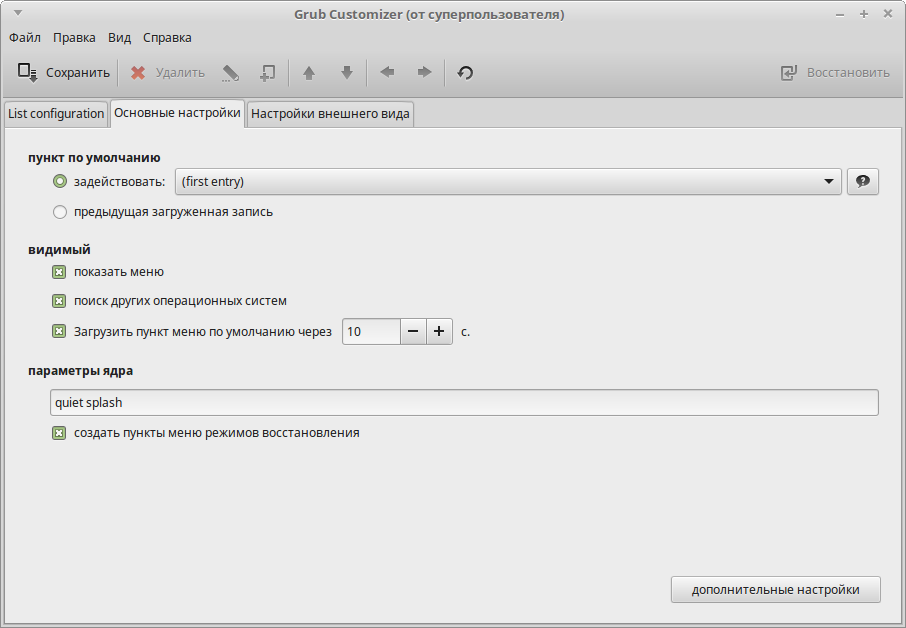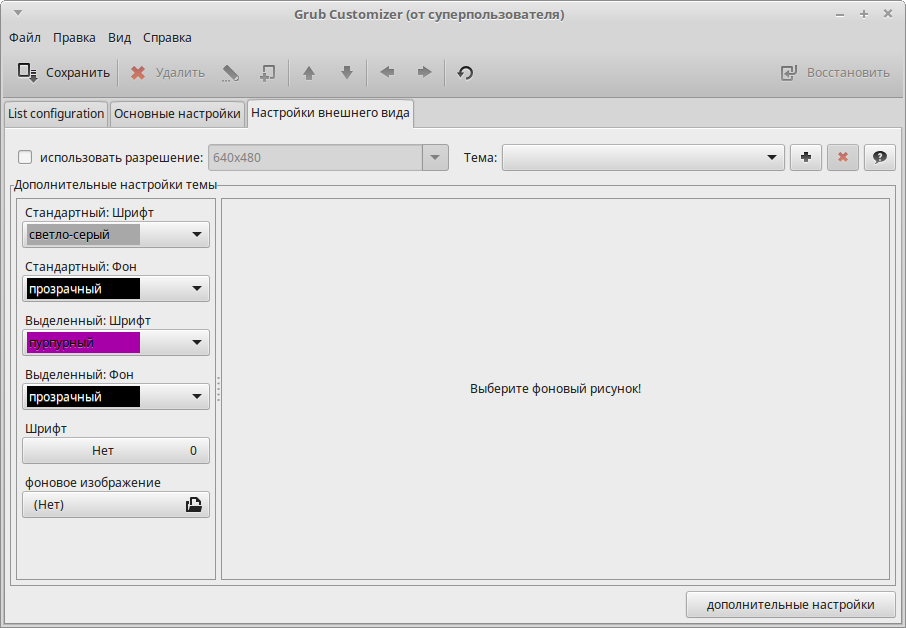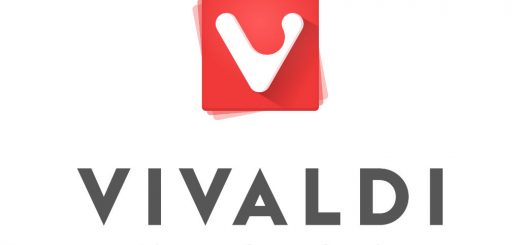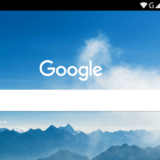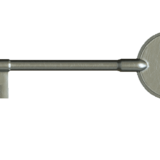Как изменить порядок загрузки операционных систем в GRUB/GRUB2
Если на вашем компьютере установлена не одна, а несколько операционных систем (далее ОС), вы в любом случае отдаете предпочтение какой-то одной из установленных. Но бывает так, что в процессе установки нескольких ОС, на первом месте оказывается какая либо «экзотическая» система, которую вы не используете постоянно. Конечно нет ничего сложного выбрать из списка нужную операционную систему, но все же гораздо удобней, когда вы включаете компьютер и постоянно используемая вами ОС будет загружена без вашего участия.
Сегодня мы с вами рассмотрим один из способов, который позволит привести список доступных для использования ОС в соответствии с вашими предпочтениями. Как пример будем использовать ноутбук с установленной Windows 10 и Linux Mint 18, в вашем случае операционных систем может быть и больше. Все настройки загрузчика будем проводить в ОС Linux.
Сразу отметим, что истинным адептам Linux наш метод не особо понравится, т. к. они в большинстве своем считают, что для настройки всего и вся вокруг достаточно только терминала и файлов загрузчика GRUB, а остальное дело 3-х минут. Но ими не учитывается, что многие ставят ОС Linux для ознакомления, и сразу впадать в беспричинное пользование терминалом желания у этих пользователей нет. По данной причине, мы рассмотрим наиболее привычный большинству пользователей способ — установим специальную программу Grub Customizer, в которой очень удобно проводить настройки загрузчика ОС.
Все же нам придется воспользоваться услугами терминала, чтобы установить программу. Для этого открываем терминал (Ctrl+Alt+T) и последовательно выполним следующие команды:
1. sudo add-apt-repository ppa:danielrichter2007/grub-customizer
2. sudo apt-get update
3. sudo apt-get install grub-customizer
После того, как программа установлена ее можно запустить из главного меню.
Так выглядит Grub Customizer в меню Linux Mint 18.
После запуска программа проведет сканирование в процессе которого будут определены установленные ОС и порядок их загрузки.
В окне программы Grub Customizer мы видим, какие системы установлены на жестком диске компьютера.
Теперь вы можете изменить порядок загрузки ОС. Для этого вам нужно выбрать пункт с той системой, которая должна загружаться первой, кликнуть на нем правой кнопкой мыши и в контекстном меню выбрать пункт «Переместить вверх». В общем вы можете переставлять пункты как вам удобно.
Благодаря Grub Customizer, мы можем изменять порядок загрузки ОС по своему желанию.
После того, как вы внесли требуемые изменения, не забудьте нажать кнопку «Сохранить», чтобы закрепит результат.
Помимо описанного выше способа, вы можете перейти во вкладку «Основные настройки» и выбрать в ней систему, которая будет загружаться по умолчанию.
Так в программе выглядит выбор загружаемой по умолчанию ОС.
Также в данной вкладке можно установить время для загрузки пункта меню по умолчанию и настроить GRUB таким образом, что будет загружаться последняя используемая перед выключением компьютера ОС.
Не забудьте поставить оптимальное время, через которое будет загружаться система по умолчанию.
Но и это еще не все, Grub Customizer позволяет настроить внешний вид меню загрузки. Вы можете установить фоновый рисунок, шрифт, а также цвет шрифта.
Grub Customizer поможет вам преобразить меню GRUB/GRUB2.
Надеемся, что статья оказалась вам полезной и помогла «приручить» меню загрузки ваших операционных систем.